Preenchimento de Receituário de Medicamentos Controlados pela Anvisa
A fim de realizar a venda de medicamentos sujeitos ao controle de receitas especiais, isto é, monitorados pela Anvisa, é imprescindível assegurar o preenchimento correto do receituário correspondente. Para obter orientações detalhadas sobre como realizar o preenchimento do receituário de medicamentos controlados pela Anvisa, prossiga a leitura deste documento. No entanto, se desejar aprender sobre o preenchimento de um receituário simples, clique aqui.
Pré-requisito
- Para utilizar este recurso será necessário que o parâmetro por filial "FLAG_PREENCHER_RECEITA_ORCAMENTO" esteja habilitado no Módulo Vetor Farma. Para efetuar esta configuração, acesse o menu: Cadastros >> Parâmetros do sistema >> Parâmetros por filial e na a aba "Orçamento", localize a chave, informe o valor "Sim" no campo "Filtrar chave" e salve a operação. Clique aqui para acessar o artigo que demonstra em detalhes como configurar um parâmetro por filial.
- Para a informação do número de receita o sistema permite a inclusão de até 18 dígitos (ou 18 caracteres). No entanto, o número de dígitos permitido dependerá da configuração estabelecida no parâmetro específico para cada filial, denominado FLAG_EXIGE_NUMERO_RECEITA. Quer saber como realizar a configuração dos parâmetros por filial, clique aqui.
- HABILITA_CONVENIO_ICS_ORCAMENTO: Por meio da configuração desse parâmetro por empresa, o usuário pode ativar, na tela de cadastro do convênio, a funcionalidade que exige a informação da classificação de receita (ICS) para esse convênio no Módulo Orçamento. Sendo assim, ao salvar o orçamento, o sistema exibirá uma janela para que o operador selecione a opção adequada da classificação. Após a seleção, basta clicar em "Confirma" para concluir e salvar o orçamento. Clique aqui para conferir os detalhes sobre a configuração deste parâmetro e aqui para aprender a ativar a opção no cadastro do convênio.
Como acessar
- Abra o módulo Orçamento.
- Será necessário que identifique a venda e adicione produtos que exigem a captação desse tipo de receita médica.
- Para registrar o preenchimento dos dados o balconista e/ou vendedor terá que inicializar um orçamento, seja para um consumidores finais ou clientes cadastrados. Em seguida, é fundamental informar o produto com esse tipo de controle, somente após isso a será possível preencher os dados.
1º Passo - Preencher receita para produtos controlados pela Anvisa
Clique aqui para acessar o artigo de cadastro um produto e veja como realizar a configuração para controle SNGPC.
Quando o usuário efetuar um Orçamento de medicamentos psicotrópicos ou antibióticos controlados pelo SNGPC na Anvisa, será preciso informar os dados da tela "Digitação de receita para produtos controlados pela Anvisa", e preencher um Receituário completo. Assim, após o usuário informar o vendedor, cliente e inserir os produtos controlados no Orçamento, assim como demonstrado no passo anterior, ele deverá clicar sobre o botão >> SNGPC.
A seguir, será exibida a seguinte tela:
Antes de informar os campos, marque na seção "Relação dos produtos com controle na Anvisa" o campo S/N do produto que terá os dados da receita informados. Pois podem haver vários produtos diferentes com receituários distintos nessa mesma tela, para isso sempre que for digitar a receita marque os produtos que pertencem ao receituário informado antes de salvar.
Após, preencha os campos corretamente:
- Data da receita: Informe a data da receita do cliente;
- Tipo da receita: Informe qual o tipo de receita do produto e o sistema irá validar se é a mesma que está vinculada ao produto pelo farmacêutico;
- Nr. da receita: Informe o número que consta no receituário, caso não exista esse número o sistema irá preencher com 000;
- Tipo: Classifique o tipo do conselho do registro médico;
- UF: Informe a unidade federativa do cadastro do médico;
- Identificação: Informe o número do documento do médico, seguido de >> Enter para que o "Nome do profissional" seja preenchido. Caso o sistema não localize o registro, ele irá sugerir o cadastro do profissional.
Caso não saiba o número do documento do médico ou esteja ilegível, clique sobre o botão de pesquisa "" e efetue a pesquisa pelo nome do profissional, ao selecionar e informar o parâmetro seguido de >> Enter, em seguida selecione o resultado com um duplo clique.
Caso o sistema não localize o registro, ele irá sugerir o cadastro do profissional exibindo a mensagem "Nenhum profissional encontrada com essas informações. Deseja realizar um novo cadastro?", clique em "Sim" para cadastrar, ou em "Não" para abortar.
E caso opte por cadastrar o profissional, a tela será atualizada apresentando o botão "Cadastrar Médico", e liberando o campo "Nome do profissional" para inserção. Em seguida, informe o nome do médico no campo "Nome do profissional", e após clique sobre o botão >> "Cadastrar Médico", para que o cadastro seja concluído.
- Especialidade: Informe a especialidade do profissional;
- Nome do comprador: Nome da pessoa que está efetuando a compra do medicamento;
- Número documento: Número do documento do comprador;
- Tipo do documento: Tipo do documento do comprador;
- Órgão emissor: Órgão emissor do documento do comprador;
- UF: Unidade Federativa do documento do comprador;
- Telefone: Número de telefone.
- Nome do paciente: Informe o nome do paciente que consta no receituário médico;
- Sexo: Informe o sexo do paciente que consta no receituário médico;
- Idade: Informe a idade do paciente que consta no receituário médico;
- Anos/meses: Informe em anos ou meses o campo "Idade do paciente", conforme receituário médico;
Após informar os campos mencionados, clique na linha correspondente ao produto na seção "Lotes do produto selecionado", com isso os campos "Lote produto" e "MS" serão preenchidos com as respectivas informações conforme constar no cadastro do produto e o usuário deverá informar apenas o campo "Qtde." com a quantidade que está sendo liberada do lote informado no campo anterior.
Caso as informações não sejam reveladas, digite-as manualmente.
E para finalizar e gravar o registro clique em >> Gravar receita (F2), ou clique em Fechar para retornar à tela principal do orçamento.
Em seguida, o sistema exibirá a mensagem "Receita gravada com sucesso. Deseja fechar a tela para gravar o orçamento?", clique em >> Sim.
Após, tecle F2 e confirme a mensagem para gravar o orçamento e confirme a mensagem seguinte.
Caso o orçamento envolva um cliente conveniado cujo convênio exija a informação da classificação de receita (ICS), ao tentar salvar o orçamento o sistema exibirá uma janela para que o operador selecione a opção adequada:
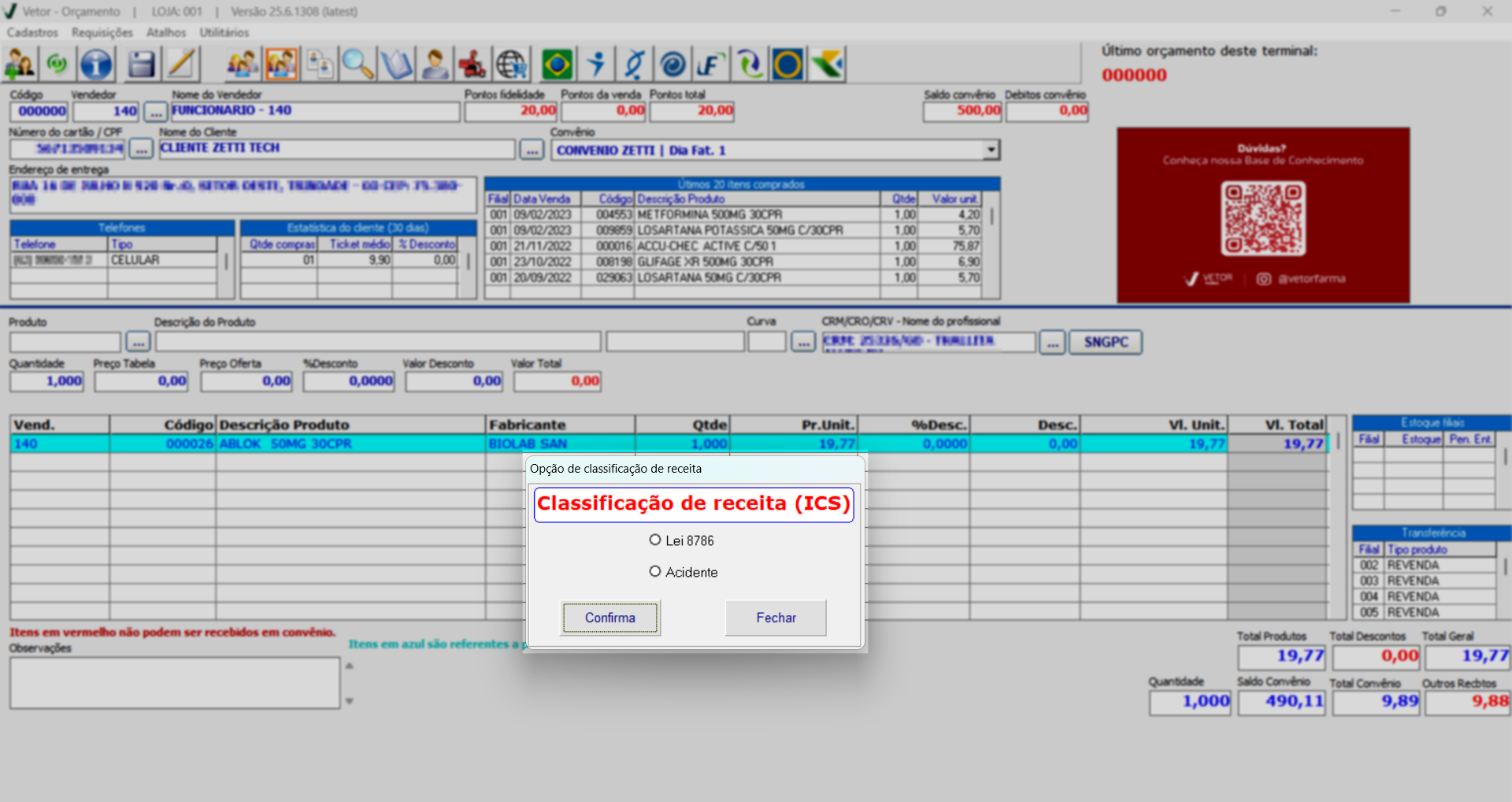
Após a seleção, basta clicar em "Confirma" para concluir e salvar o orçamento. A exigência dessa informação é configurada no cadastro do convênio no Vetor Farma, clique aqui para obter mais informações.
Logo a venda poderá ser capturada no modulo - PDV para finalização. Veja essa operação ao clicar aqui.
Caso a configuração do cadastro do produto esteja incorreta, e a venda tenha sido finalizada sem a captura das informações da receita, o sistema disponibiliza ao usuário, no Vetor Farma, a tela: "SNGPC >> Registrar movimentação >> Registrar" para ser possível registrar essas informações.
Explore outros conteúdos e descubra o passo a passo da operação.